이번 포스팅에서는 갤럭시 스마트폰이나 Galaxy Tab의 '카메라' 앱 미리 보기 화면에 수직 및 수평 안내선을 설정하거나 해제하는 방법에 대해서 소개해드릴게요.
요즘 휴대전화나 태블릿 PC로 로 카메라 촬영을 하는 게 일상이 된 만큼 많은 분들이 Galaxy 스마트폰 또는 탭으로 사진 또는 동영상을 찍으실 텐데요. 하지만 촬영한 결과를 보면 화면이 삐뚤어졌거나 어디 한쪽으로 치우쳐진 경우가 발생하기도 하는데요. 이러한 문제를 대비하기 위해서 '카메라' 앱 프리뷰 화면에는 격자무늬를 설정한 뒤 보다 안정적인 화면 구도가 나오도록 촬영이 가능합니다. 물론 사진 또는 동영상을 찍는 과정에서 피사체를 수직 및 수평 보조선이 가려 이를 해제할 필요성도 존재하기는 합니다.
평소 갤럭시 기기에 대해서 관심이 많으셨거나 특히 카메라 촬영 시 화면 구도를 잡는데 시행착오가 있으셨던 분들에게 굉장히 유용한 내용이 될 거라 자신하니 끝까지 꼼꼼하게 봐주시고 많은 도움받아 가세요. 그럼 내용 시작하겠습니다.

목차
Galaxy 카메라 앱 프리뷰 화면에 격자무늬 보조선 설정 방법
마무리
Galaxy 카메라 앱 프리뷰 화면에 격자무늬 보조선 설정 및 해제 방법
갤럭시 스마트폰이나 Galaxy Tab '카메라' 앱 미리 보기 화면에 수직 및 수평 보조선을 설정 및 해제 방법에 대해서 소개해드릴게요.
ㄱ. 격자무늬 안내선 설정 방법
1. '카메라' 앱을 실행합니다.
2. 액정 화면 상단에 위치한 메뉴바 아이콘 중 왼쪽에 위치한 톱니바퀴 모양의 '설정' 아이콘을 터치해주세요.
3. '유용한 기능' 카테고리로 스크롤을 내려주세요.
4. '유용한 기능' 카테고리의 '수직/수평 안내선' 항목 오른쪽에 보이는 버튼을 눌러 활성 상태로 켜주세요.
이로써 Galaxy 휴대전화 또는 갤럭시 탭의 '카메라' 앱 프리뷰 화면에 격자무늬 안내선을 설정하는 과정이 완료됩니다.
ㄴ. 격자무늬 안내선 해제 방법
1. ㄱ 방법의 1번 과정부터 3번 과정까지 동일하게 진행해주세요.
2. '유용한 기능' 카테고리에 속한 '수직/수평 안내선' 항목 우측 버튼을 탭 해 비활성 상태로 꺼주세요.
이로써 갤럭시 스마트폰이나 Galaxy Tab의 '카메라' 앱 미리 보기 화면에 수직 및 수평 보조선을 해제하는 과정이 완료됩니다.
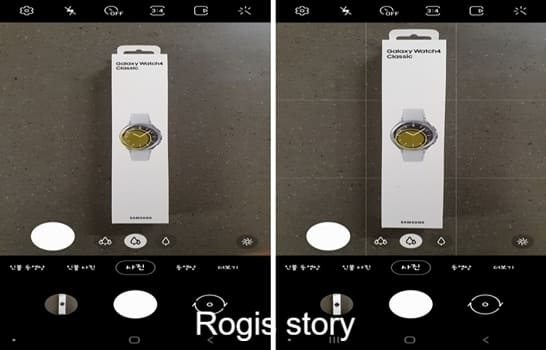
위 이미지는 갤럭시 워치 4 클래식 동일 피사체를 기준으로 실제 제가 격자무늬 보조선을 해제한 경우와 설정한 경우의 모습을 비교한 사진입니다.
마무리
지금까지 갤럭시 스마트폰이나 Galaxy Tab의 '카메라' 앱 미리 보기 화면에 수직 및 수평 안내선을 설정하거나 해제하는 방법에 대해서 소개해드렸습니다.
격자무늬 보조선이 존재하는 경우 화면 구도를 보다 안정적으로 잡고 사진 또는 동영상 촬영이 가능하다는 점에서 굉장히 유용한 보조 도구라고 생각하는데요. 특히나 자신은 잘 찍었다고 생각했는데 찍고 나면 어딘가 삐뚤어 찍혔거나 어느 한쪽으로 피사체가 몰려 촬영되는 경우가 잦은 분들에게 정말 좋은 촬영 도구로서 그 기능을 다할 것이라 자신합니다. 평소 Galaxy 기기에 대해서 특히 화면 구도를 잘 잡지 못해 고민이 있어오셨거나 수직 및 수평 보조선이 촬영하는 과정에서 피사체를 가려 해제하시고 싶으셨던 분들에게 이 포스팅 내용이 많은 도움 되셨으면 좋겠습니다. 감사합니다. 행복한 하루 보내세요.
추천글
갤럭시 기기 Always On Display 화면 밝기 수동 조절 방법
갤럭시 기기 Always On Display 화면 밝기 수동 조절 방법
이번 포스팅에서는 갤럭시 스마트폰이나 탭에서 'Always On Display', 일명 'AOD' 화면 밝기를 수동으로 조절하는 방법에 대해서 소개해드릴게요. 삼성 Galaxy 기기에는 배터리 절약 모드에서 디스플레
rokggu.tistory.com
갤럭시 Z 플립 3 디스플레이 화면 120Hz 최대 주사율 설정 방법
갤럭시 Z 플립 3 디스플레이 화면 120Hz 최대 주사율 설정 방법
이번 포스팅에서는 갤럭시 Z 플립 3에서 부드러운 모션 및 화면 전환 최적화 설정을 통해 디스플레이 화면을 120Hz라는 최대 주사율이 자동으로 조절 및 지원되도록 설정하는 방법에 대해서 소개
rokggu.tistory.com
갤럭시 Z 폴드 3 AI 지우개 기능으로 사진 속 특정 개체 제거 방법
갤럭시 Z 폴드 3 AI 지우개 기능으로 사진 속 특정 개체 제거 방법
이번 포스팅에서는 갤럭시 Z 폴드 3의 'AI 지우개' 기능을 이용하여 별도의 편집 툴이 없어도, 보정 능력이 없는 초보자라도 사진 속에서 원치 않는 특정 개체를 제거하는 방법에 대해서 소개해드
rokggu.tistory.com
이 블로그는 중간중간 보이는 광고 클릭 시 발생하는 소정의 비용으로 운영됩니다♥
이 포스팅의 모든 내용에 대해서는 2차 가공 및 복사를 금지합니다.